QQ聊天操作基础
八、QQ截图 返回目录
QQ还有一个很方便的功能,就是截取屏幕上的一块区域,并且可以作为图片发送或保存,下面我们来看一个练习;
1、登录QQ
1)双击桌面的QQ图标运行程序,出来一个登录面板,如果自动运行就不用点桌面图标了;
![]()
2)按照从上到下的顺序,输入自己的QQ号,这个比较安全些;
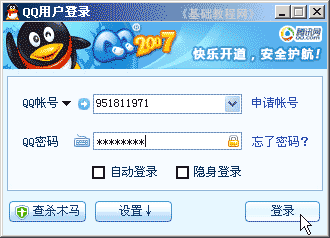
3)下面的自动登录和隐身登录可以先不勾,点击“登录”按钮,登录成功以后就可以显示出QQ面板来;
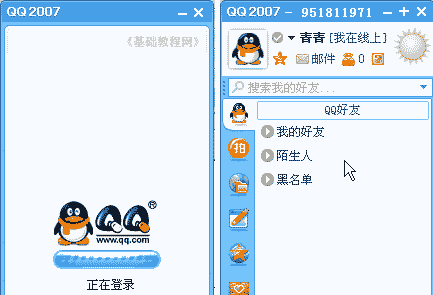
2、QQ屏幕截图
1)在面板中找到好友,双击打开聊天窗口,在输入框那儿有一排按钮,在右边找到一个有把小剪刀的,就是截图按钮;

2)点击这个按钮,鼠标指针变成一个彩色的指针,同时下面提示“按住左键拖动选择截图区域”;

3)接下来移动这个彩色鼠标指针,到上面的聊天工具栏,移到“聊天”两个字左边,
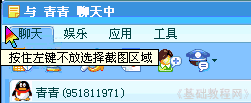
然后按住鼠标左键不松,拖动鼠标到下边按钮右边;

4)松开鼠标左键,选框下边出来一个小图片工具栏,点击右边的勾按钮,完成截图;
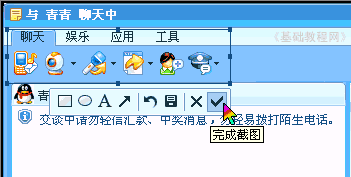
5)这时候在输入框里就有了一个刚才截取的图片,并且鼠标的指针也恢复正常,点“发送”按钮,就可以发出去了;
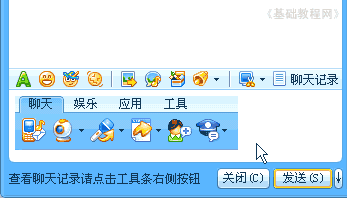
6)如果截图中想取消截图,只要点击鼠标右键就可以,点两下就可以返回到正常聊天,还可以按键盘左上角上的ESC键;
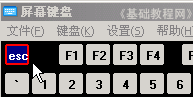
本节学习了使用QQ捕捉屏幕截图的基本方法,如果你成功地完成了练习,请继续学习下一课内容;
本教程由86团学校TeliuTe制作|著作权所有
基础教程网:http://teliute.org/
美丽的校园……
转载和引用本站内容,请保留作者和本站链接。